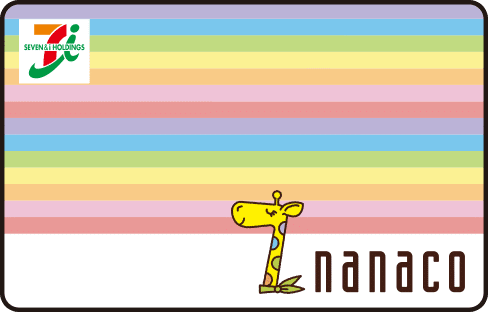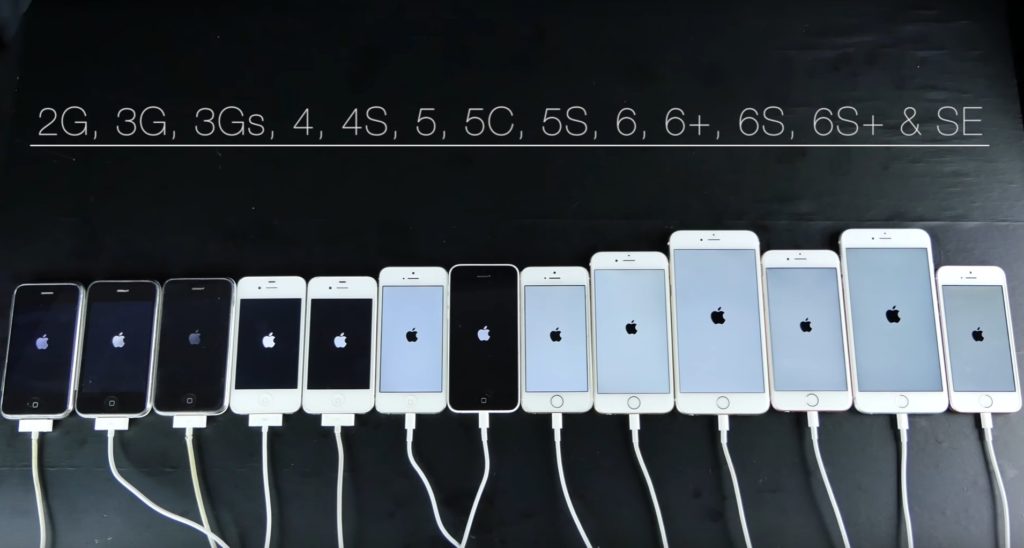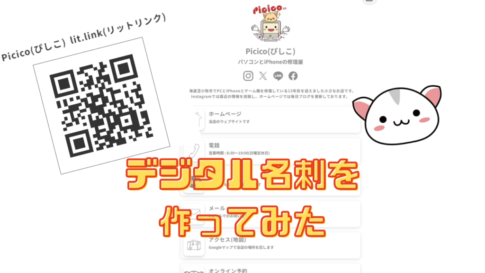iPhoneの写真のバックアップ方法(2017年版)
写真のバックアップしていますか?
iPhoneが壊れて起動しなくなった場合に一番困ること
それは写真です

最近では自撮りアプリなどが流行したり
スクリーンショットとして画面を写真で残していることで
iPhoneの中に6000枚程溜まっている方いませんか?
AppleではiCloudという便利な機能もありますが
だからと言ってiCloudの有料プランに切り替えるのはちょっと・・・
と思っている方に完全無料でオススメな方法があります
それは
GooglePhoto
というアプリが一番いいかもしれません
無料であり
容量無制限であり
iPhoneやAndroidでも依存しないことでこれを選びました
GooglePhotoを入手する
まずはAppStoreからアプリを入手します
検索で「ぐーぐるふぉと」と入手すれば該当します
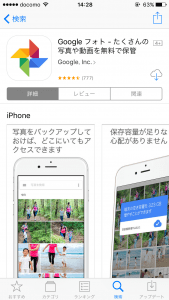
アプリの入手が終わりましたらメモ紙とペンをご用意下さい
利用を開始する前に必ずメモをとって頂きたいのです
万が一iPhoneが起動しなくなった場合
そのメモ紙だけが頼りになりますので(経験談)
GooglePhotoを起動しアカウントの設定を行う
まずはアプリを起動、許可を聞かれるので「OK」
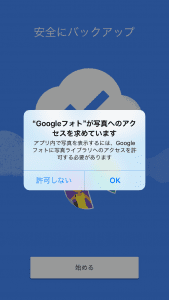
これを許可しないと写真がアプリで参照が行えず
バックアップが行えなくなるので必ずOKを選んで下さいね
次にGoogleアカウントをお持ちのかたはメールアドレスを入力
お持ちの方はこれでほとんど終わりです(笑)
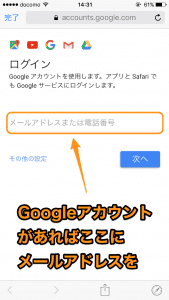
Googleアカウントをお持ちではないかたは
その他設定からアカウント作成をクリック
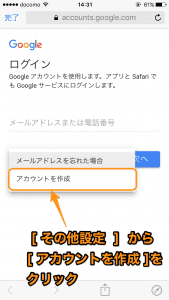
氏名を入力します
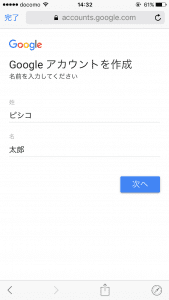
生年月日を入力します
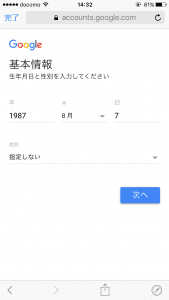
新規での希望するメールアドレスのアカウント名を入力
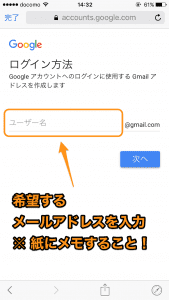
パスワードを入力(確認として2回入力)
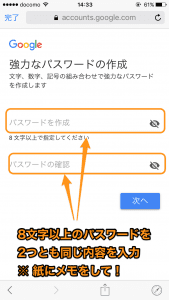
電話番号の確認があるがスキップで
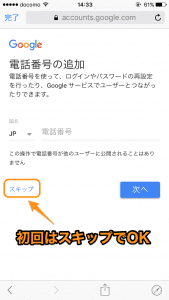
プライバシーポリシーは同意で
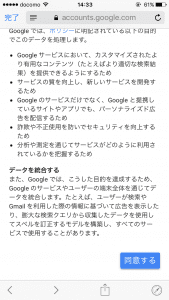
Googleの登録が完了しました
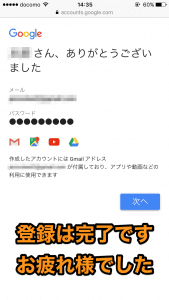
GooglePhotoでバックアップを行う
バックアップはモバイル回線は使わないように設定します
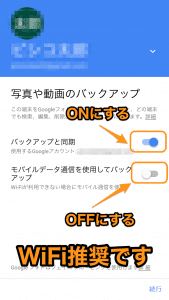
画質は高画質を選択します(容量無制限で無料なのでオススメ)
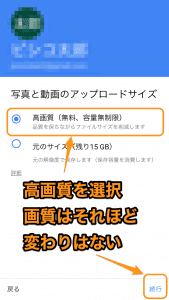
設定が全て終わると自動的にバックアップが開始されます
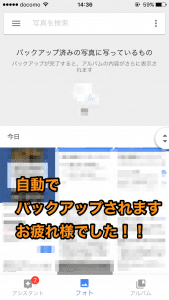
写真が数千枚ある方は
かなりのお時間を要しますので
iPhoneをスリープせずに放置していて下さい
アップロード後はお好きな環境で閲覧できるので便利でした

初回はかなりの写真をアップロードを行いますので
WiFi環境でのご利用をお勧めします
アップロード後はパソコンからでも写真が閲覧ができますので、デジカメのようにわざわざSDカードを抜いてパソコンにコピーを行わなくても欲しい写真のみダウンロードが行えますので用途は色々と増えそうですね